在使用电脑时,我们常遇到内存一词,却不清楚内存运行是否正常、健康,是否存在故障。今天就来教大家如何利用微软内存检测工具,检查电脑内存状态,了解内存的具体情况。
1、 先将已制作好的U盘插入电脑USB接口,开机通电。看到启动画面时,连续按快捷键进入启动菜单主界面。用鼠标移至运行硬盘内存检测扫描工具菜单,按下回车键即可,参考下图操作。
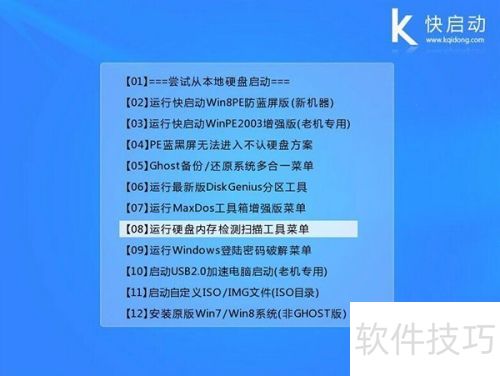
2、 随后,移动鼠标选择运行微软内存检测中文版,按下回车键,所示。
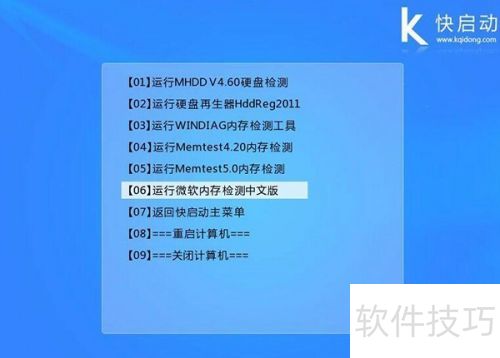
3、 运行微软检测工具时,系统将自动检测电脑内存。此时按下F1键进入内存诊断工具的选项界面,选择标准模式和启动缓存功能。选好标准模式后,按Tab键切换到缓存启用状态,然后按下F10键保存设置,并通过回车键确认。如此一来,内存诊断工具便会开始对电脑内存进行检测,操作步骤所示。
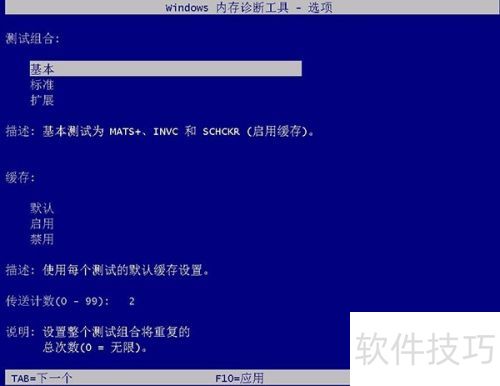
4、 诊断结束后,你会看到诊断工具并未自动停止,而是在持续检测电脑内存。此时按下Esc键即可退出,但建议多次检测后再退出,这样能确保内存检查结果更加准确可靠。

5、 今天介绍了微软内存检测工具的使用方法,可帮助了解电脑内存状态。建议大家定期为电脑内存检查,通过该方法确保内存健康,让电脑运行更稳定。



















